ဤလမ်းညွှန်တွင် EmuDeck ကို အသုံးပြု၍ သင်၏ Steam Deck တွင် Sega CD ဂိမ်းများ ကစားနည်းကို အသေးစိတ်ဖော်ပြထားသည်။ စနစ်ထည့်သွင်းခြင်း၊ ROM လွှဲပြောင်းခြင်းနှင့် ပြဿနာဖြေရှင်းခြင်းတို့ကို အကျုံးဝင်ပါမည်။
အကြိုထည့်သွင်းခြင်း အဆင့်များ-
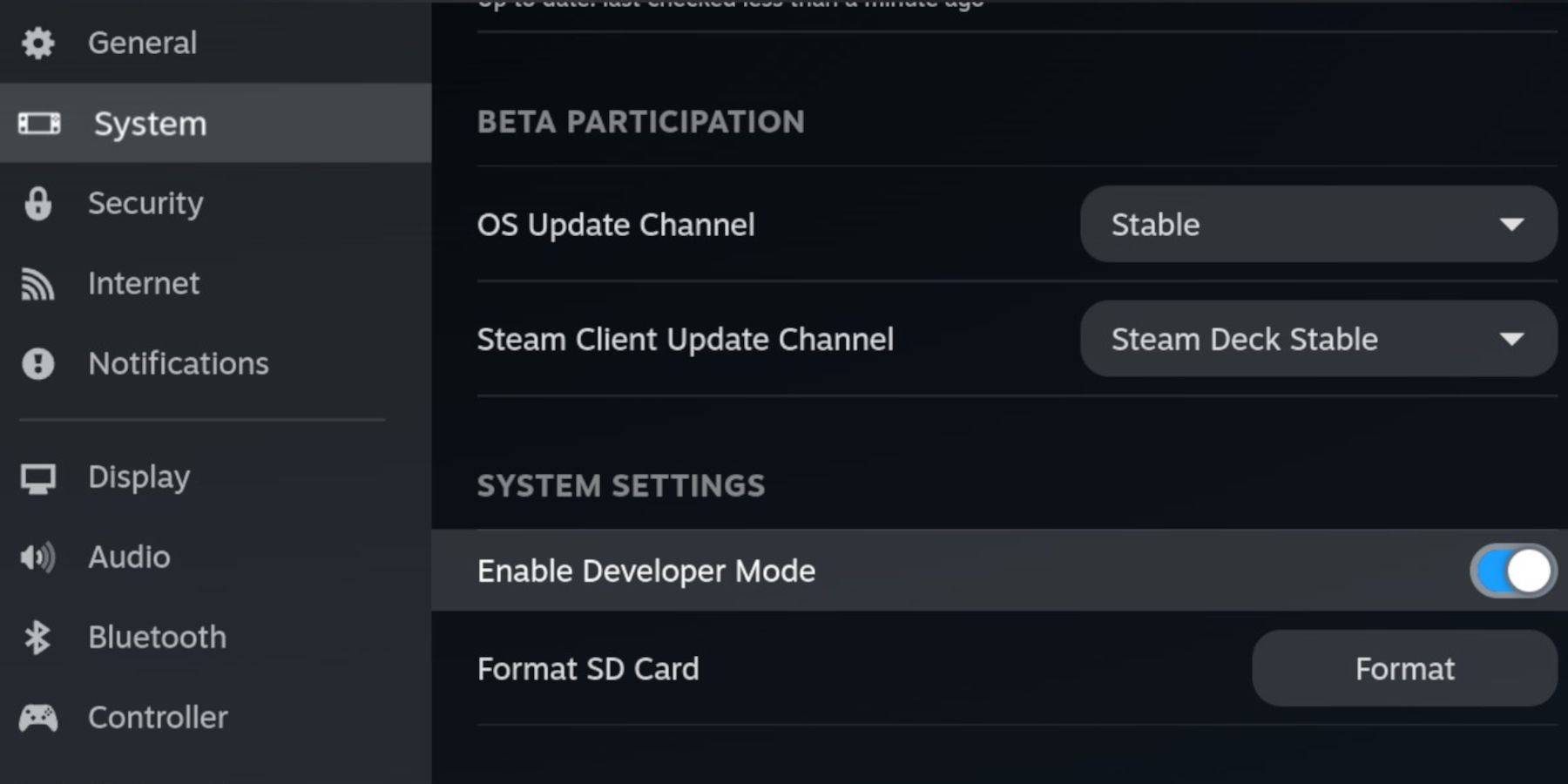 EmuDeck အပ်ဒိတ်များနှင့် ကိုက်ညီမှုရှိစေရန် သင်၏ Steam Deck တွင် Developer Mode နှင့် CEF Remote Debugging ကိုဖွင့်ပါ။ ညွှန်ကြားချက်များ-
EmuDeck အပ်ဒိတ်များနှင့် ကိုက်ညီမှုရှိစေရန် သင်၏ Steam Deck တွင် Developer Mode နှင့် CEF Remote Debugging ကိုဖွင့်ပါ။ ညွှန်ကြားချက်များ-
- Steam Menu (Steam ခလုတ်) ကိုဝင်ပါ။
- System> Developer Mode သို့သွား၍ ၎င်းကိုဖွင့်ပါ။
- ဆော့ဖ်ဝဲရေးသားသူမီနူးတွင်၊ CEF အဝေးထိန်းအမှားရှာပြင်ခြင်းကို ဖွင့်ပါ။
- ဒက်စ်တော့မုဒ်တွင် ပြန်လည်စတင်ပါ (ရေနွေးငွေ့ခလုတ်> ပါဝါ> ဒက်စ်တော့မုဒ်)။
မရှိမဖြစ်ပစ္စည်းများ-
- မြန်နှုန်းမြင့် A2 microSD ကတ်။
- မိုက်ခရို SD ကတ်ကို ဖော်မတ်လုပ်ထား (ရေနွေးငွေ့ မီနူး > သိုလှောင်မှု > SD ကတ်ကို ဖော်မတ်ဖော်မတ်ပါ။)
- Sega CD ROM နှင့် BIOS ဖိုင်များကို တရားဝင်ရရှိထားသည်။
- ချန်လှပ်နိုင်သည်- သွားလာမှုပိုမိုလွယ်ကူစေရန် ကီးဘုတ်နှင့် မောက်စ်။
EmuDeck ကို ထည့်သွင်းနေသည်-
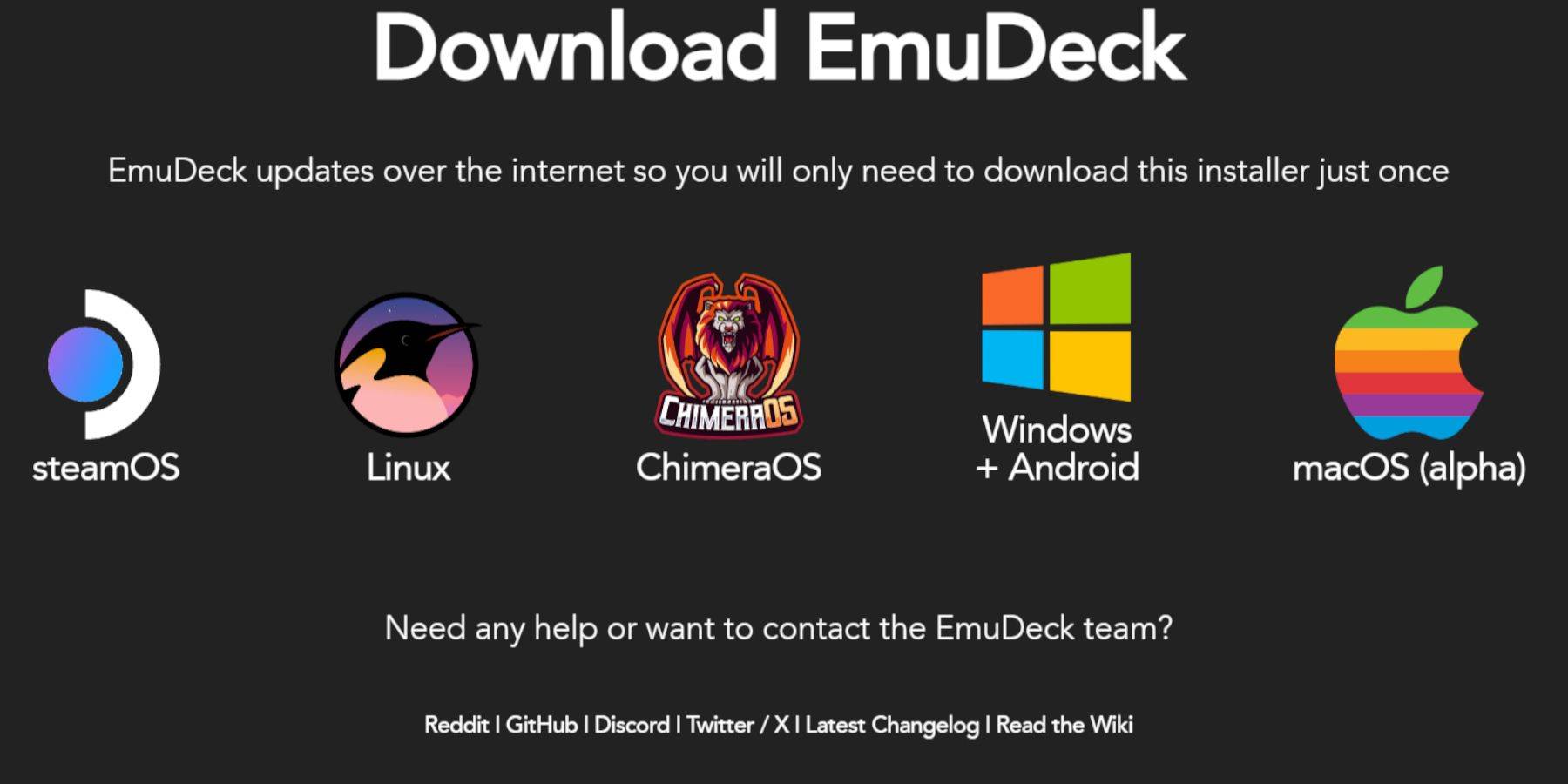
- ဒက်စ်တော့မုဒ်သို့ ပြောင်းပါ။
- ဘရောက်ဆာ (Discovery Store) မှဒေါင်းလုဒ်လုပ်ပါ။
- SteamOS ဗားရှင်းကို ရွေးချယ်ပြီး EmuDeck ကို ဒေါင်းလုဒ်လုပ်ပါ။
- စိတ်ကြိုက်တပ်ဆင်မှုကို ရွေးချယ်ပြီး ထည့်သွင်းသူအား လုပ်ဆောင်ပါ။
- သင်၏ SD ကတ်ကို တပ်ဆင်တည်နေရာအဖြစ် ရွေးချယ်ပါ။
- RetroArch၊ MelonDS၊ Steam ROM Manager၊ နှင့် Emulation Station (သို့မဟုတ် emulator အားလုံးကို ရွေးပါ)။
- တပ်ဆင်မှုကို ပြီးအောင်လုပ်ပါ။
Sega CD ဖိုင်များကို လွှဲပြောင်းခြင်း-
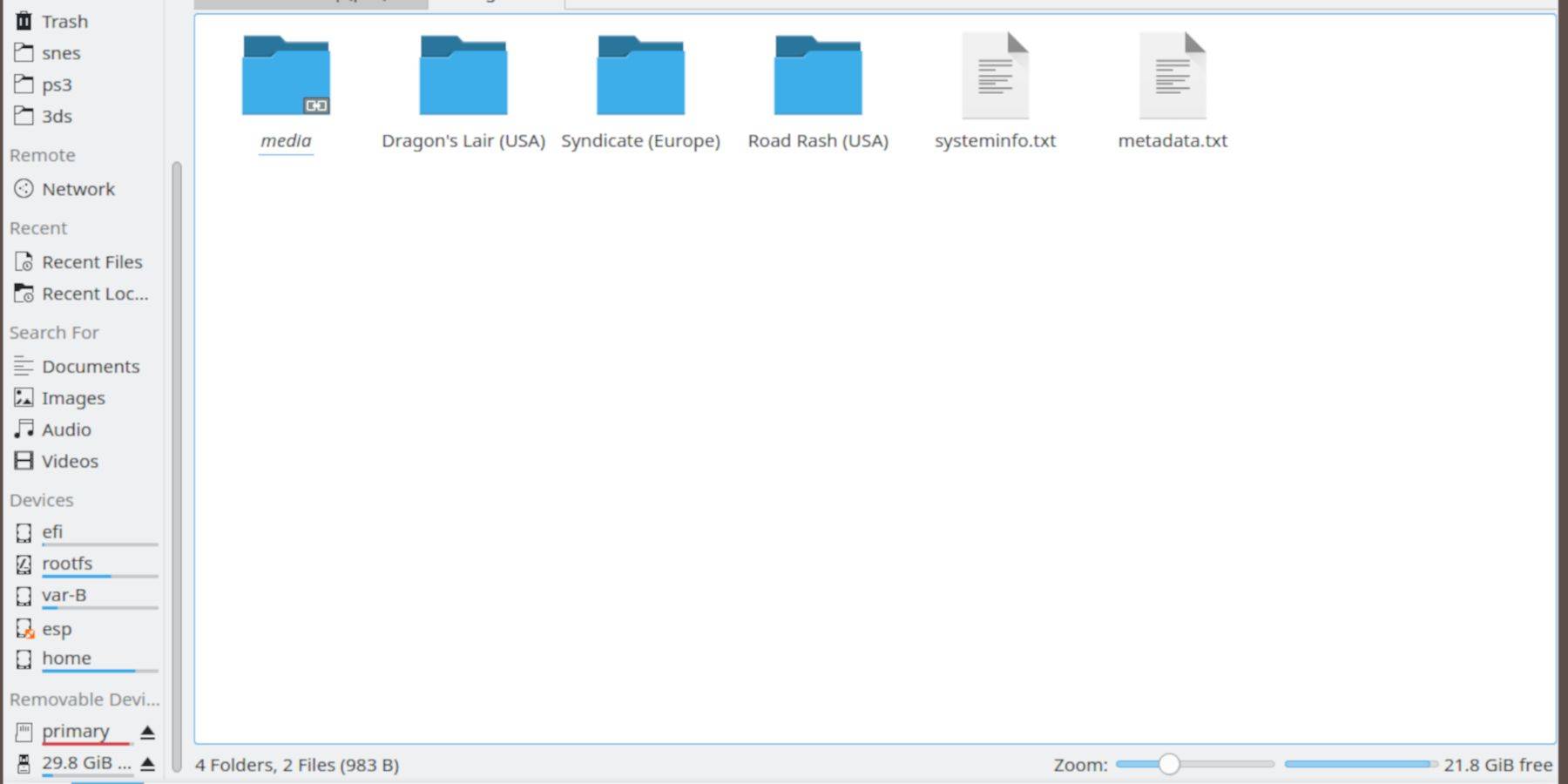
- Dolphin File Browser (Desktop Mode) ကိုဖွင့်ပါ။
- သင်၏ SD ကတ် (မူလတန်း) သို့ သွားပါ။
-
Emulation>BIOSသို့သွား၍ သင်၏ BIOS ဖိုင်များကို လွှဲပြောင်းပါ။ -
Emulation>ROMS>segaCD(သို့မဟုတ်megaCD) သို့သွား၍ သင်၏ ROM များကို လွှဲပြောင်းပါ။
Steam ROM Manager ဖြင့် ROM များထည့်ခြင်း-
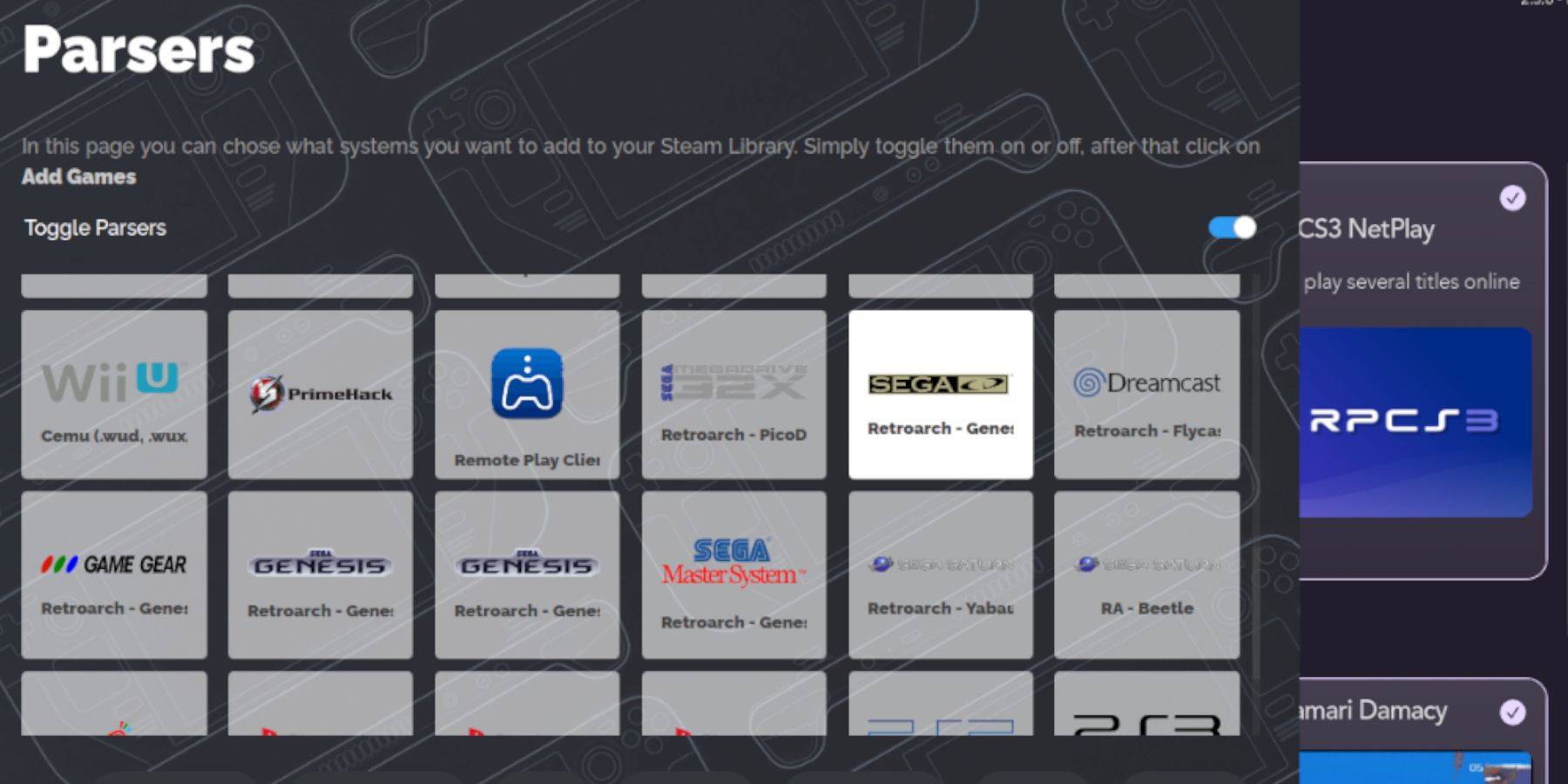
- EmuDeck ကိုဖွင့်ပြီး Steam ROM Manager ကိုဖွင့်ပါ။
- စခရင်ပေါ်ရှိ အချက်ပြချက်များကို လိုက်နာပါ။
- သင်၏ Sega CD ဂိမ်းများကို သင်၏ Steam Library သို့ ထည့်ရန် "Add Games" ထို့နောက် "Parse" ကိုနှိပ်ပါ။
ပျောက်ဆုံးနေသောကာဗာများကို ပြင်ဆင်ခြင်း-
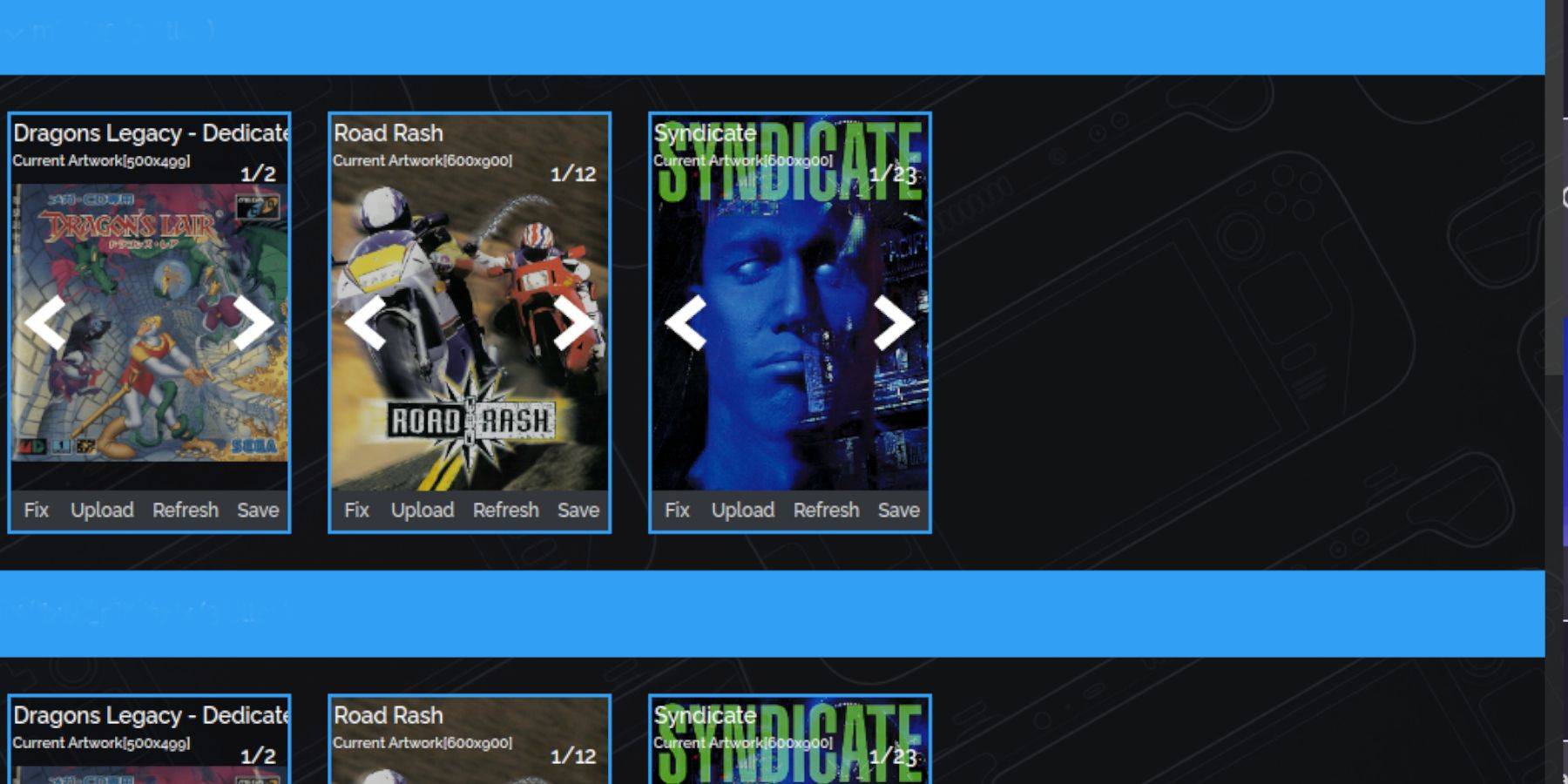
အဖုံးများ ပျောက်ဆုံးပါက-
- Steam ROM Manager တွင် "Fix" လုပ်ဆောင်ချက်ကို အသုံးပြုပါ။
- ဂိမ်းခေါင်းစဉ်ကိုရှာပြီး သင့်လျော်သောကာဗာကို ရွေးချယ်ပါ။
- "Save and Close." ကိုနှိပ်ပါ။
"အပ်လုဒ်" လုပ်ဆောင်ချက်မှတစ်ဆင့် လိုအပ်ပါက အဖုံးများကို ကိုယ်တိုင်ထည့်ပါ။
သင့်ဂိမ်းများကို ကစားခြင်း-
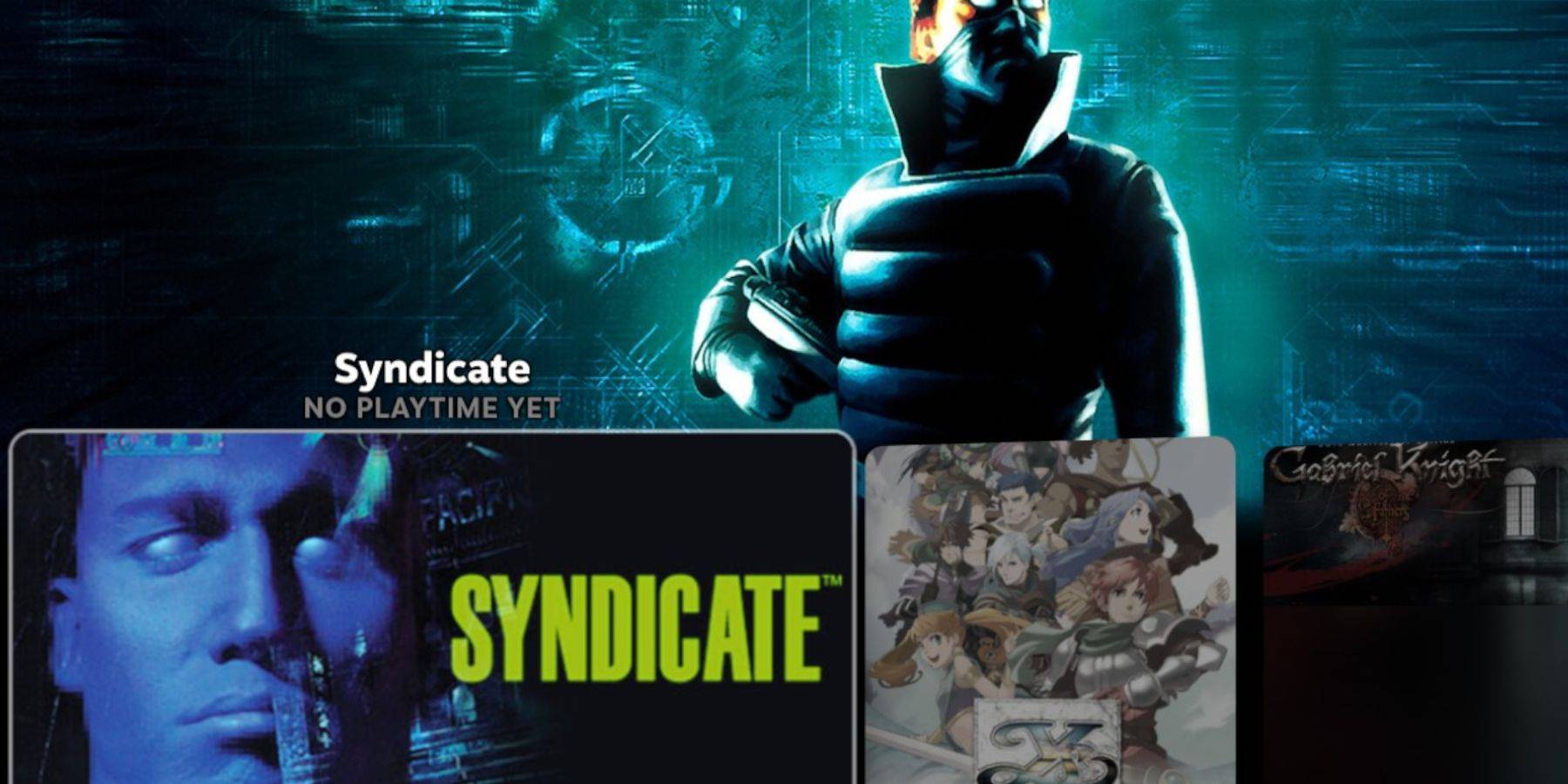
သင်၏ဂိမ်းများကို-
မှတဆင့်ဝင်ရောက်ပါ။- Steam Library> Collections> Sega CD: တိုက်ရိုက်ဖွင့်ရန်။
- Emulation Station (Steam မဟုတ်သော Library)- ပိုမိုကောင်းမွန်သောအဖွဲ့အစည်းအတွက်၊ အထူးသဖြင့် Multi-disc ဂိမ်းများအတွက်။ မက်တာဒေတာနှင့် ဘောက်စ်အနုပညာကို အလိုအလျောက်ဒေါင်းလုဒ်လုပ်ရန် Emulation Station ရှိ Scraper လုပ်ဆောင်ချက်ကို အသုံးပြုပါ။
Decky Loader နှင့် Power Tools များကို တပ်ဆင်နေသည်-
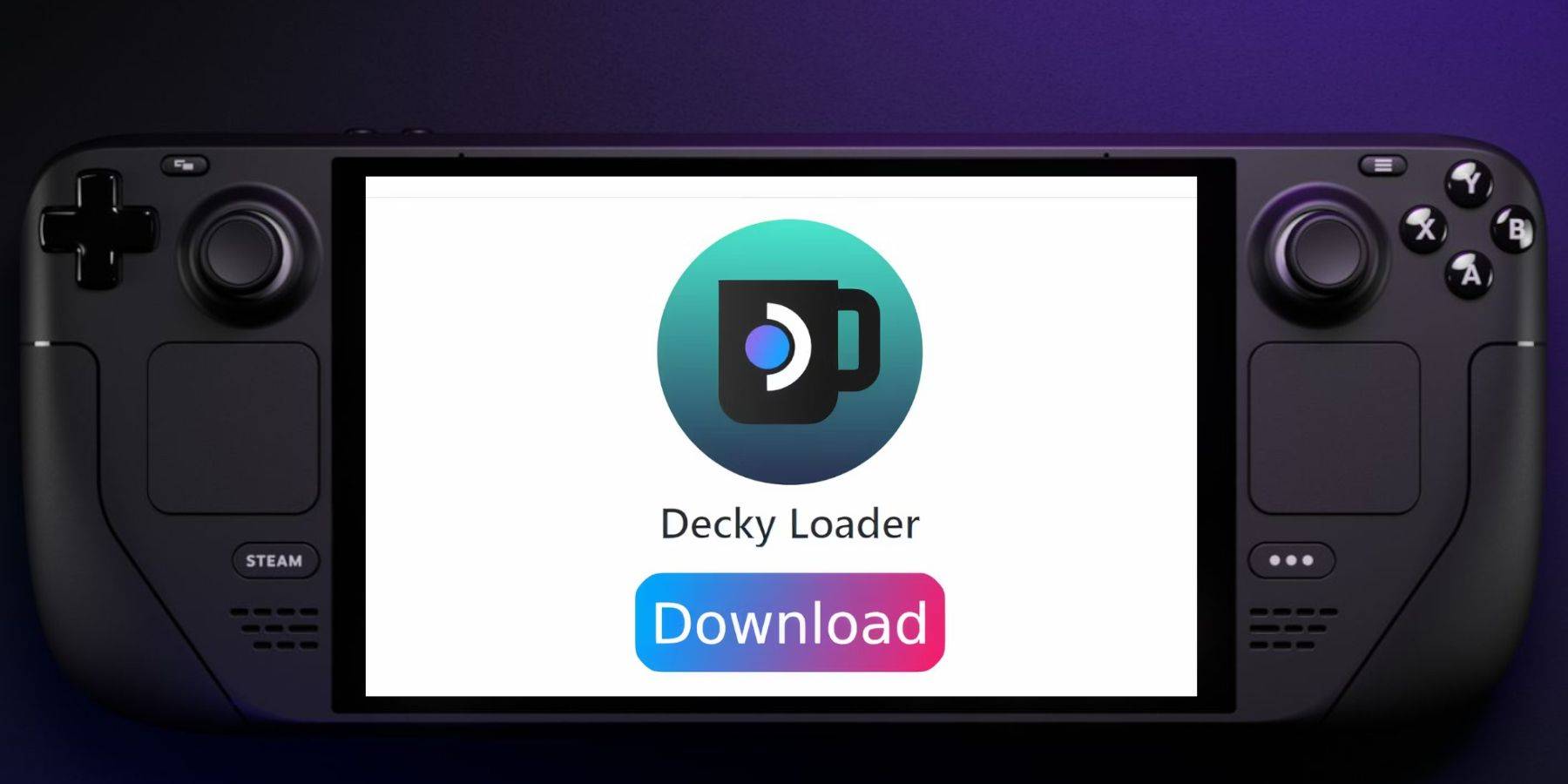
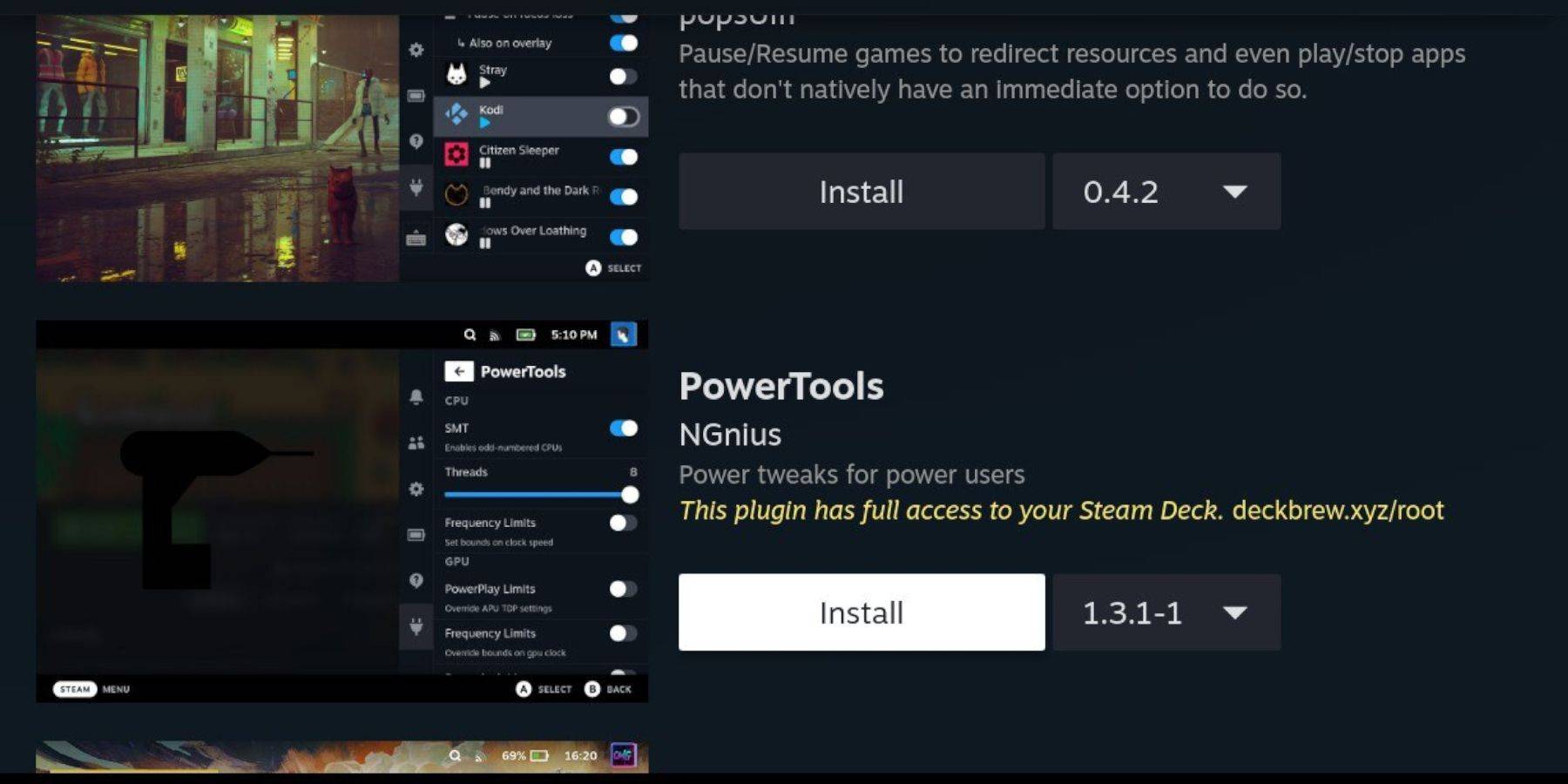
ပါဝါတူးလ်များဝင်ရောက်ရန် Decky Loader (၎င်း၏ GitHub စာမျက်နှာမှ) ကို ထည့်သွင်းပါ။ Decky Loader စတိုးမှ ပါဝါတူးလ်များကို ထည့်သွင်းပါ။ Sega CD emulation အတွက် အကောင်းဆုံး ပါဝါတူးလ် ဆက်တင်များ- SMTs များကို ပိတ်ပါ၊ Threads များကို 4 အဖြစ် သတ်မှတ်ပါ၊ GPU နာရီကြိမ်နှုန်း (ဥပမာ 1200 MHz) ကို ကိုယ်တိုင် သတ်မှတ်ပြီး ဂိမ်းပရိုဖိုင်များကို အသုံးပြုပါ။
Steam Deck မွမ်းမံပြီးနောက် Decky Loader ကို ပြန်လည်ရယူခြင်း-
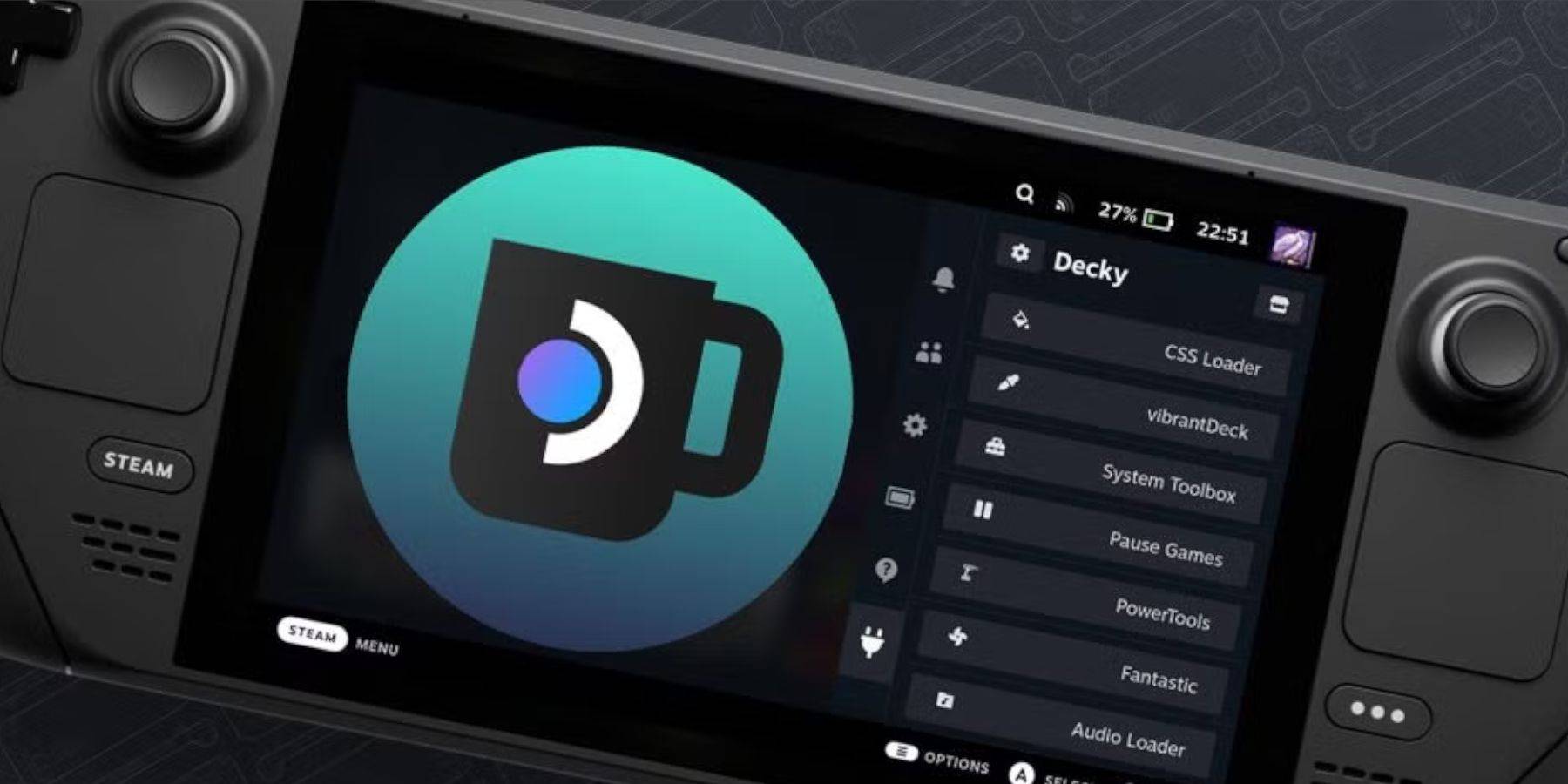
Steam Deck အပ်ဒိတ်တစ်ခုပြီးနောက် Decky Loader ကိုဖယ်ရှားပါက၊ သင့်ဘရောက်ဆာရှိ "Execute" ရွေးချယ်မှုကို အသုံးပြု၍ ၎င်း၏ GitHub စာမျက်နှာမှ ပြန်လည်ထည့်သွင်းပါ။ သင်၏ sudo စကားဝှက်ကို ရိုက်ထည့်ရန် လိုအပ်နိုင်သည်။
သင်၏ Steam Deck တွင် သင်၏ Sega CD ဂိမ်းများကို ခံစားလိုက်ပါ။


















